注意
- 此功能目前处于公开预览阶段,可能会发生变化。
- 自定义说明目前仅支持 VS Code 和 Visual Studio 中的 Copilot 聊天。
关于 GitHub Copilot 的自定义说明
如果您为 GitHub Copilot 提供足够的上下文信息,它可以提供适合您的团队工作方式、使用的工具或项目具体情况的聊天回复。 而不是反复将这些上下文详细信息添加到您的聊天问题中,您可以创建一个文件来自动为您添加这些信息。 附加信息不会显示在聊天中,但 Copilot 可以使用它来生成更高质量的回复。
先决条件
-
一个自定义说明文件(请参阅下面的说明)。
-
已在您的设置中启用**使用说明文件**(VS Code)或**启用自定义说明**(Visual Studio)选项。 请参阅本文后面的“启用或禁用自定义说明”。
注意
此设置在 VS Code 中默认启用,在 Visual Studio 中默认禁用。
创建自定义说明文件
-
在您的存储库根目录中,创建一个名为
.github/copilot-instructions.md的文件。如果
.github目录尚不存在,请创建它。 -
以 Markdown 格式将自然语言说明添加到文件中。
说明之间的空格会被忽略,因此可以将说明写成一个段落,每行一个,或者用空行分隔以提高可读性。
示例说明
此 .github/copilot-instructions.md 文件示例包含三个说明,这些说明将添加到所有聊天问题中。
We use Bazel for managing our Java dependencies, not Maven, so when talking about Java packages, always give me instructions and code samples that use Bazel.
We always write JavaScript with double quotes and tabs for indentation, so when your responses include JavaScript code, please follow those conventions.
Our team uses Jira for tracking items of work.
编写有效的自定义说明
您添加到 .github/copilot-instructions.md 文件中的说明应简短、独立的语句,以添加上下文或相关信息,以补充用户的聊天问题。
以下类型的说明不太可能按预期工作,并且可能导致 Copilot 其他区域出现问题
- 在制定回复时参考外部资源的请求
- 以特定风格回答的说明
- 始终以特定详细程度回复的请求
因此,以下说明不太可能产生预期的结果
Always conform to the coding styles defined in styleguide.md in repo my-org/my-repo when generating code.
Use @terminal when answering questions about Git.
Answer all questions in the style of a friendly colleague, using informal language.
Answer all questions in less than 1000 characters, and words of no more than 12 characters.
自定义说明的使用
一旦保存 .github/copilot-instructions.md 文件,Copilot 聊天即可使用其中的说明。 在 VS Code 和 Visual Studio 中,您在 Copilot 聊天视图或内联聊天中提交的请求将自动附加完整的说明集。
自定义说明在聊天视图或内联聊天中不可见,但您可以通过查看回复的“引用”列表来验证 Copilot 是否正在使用它们。 如果将自定义说明添加到发送到模型的提示中,则 .github/copilot-instructions.md 文件将被列为引用。 您可以点击引用以打开文件。
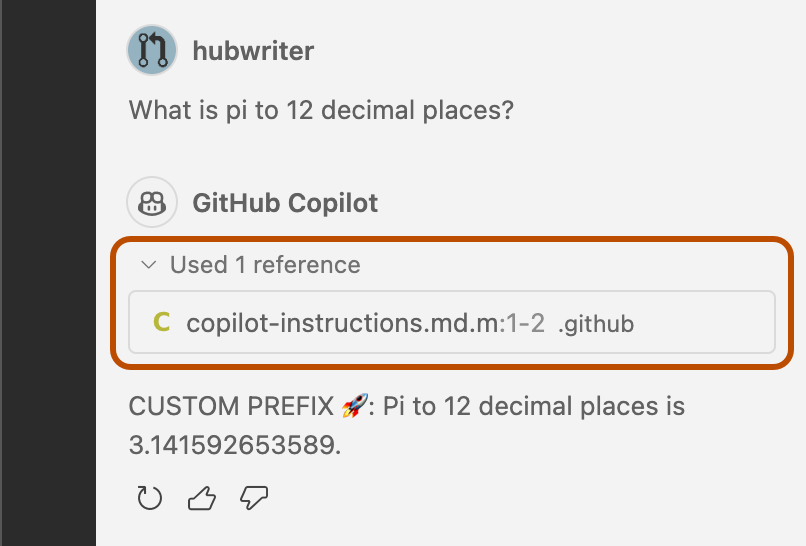
启用或禁用自定义说明
您可以选择是否将自定义说明添加到您的聊天问题中。 为此,请在 Copilot 扩展的设置中选择或清除该选项。
在 VS Code 中
- 使用键盘快捷键 Command+,(Mac)/ Ctrl+,(Linux/Windows)打开“设置”编辑器。
- 在搜索框中键入
instruction file。 - 选择或清除**代码生成:使用说明文件**下的复选框。
在 Visual Studio 中
-
在 Visual Studio 菜单栏中,在**工具**下,点击**选项**。
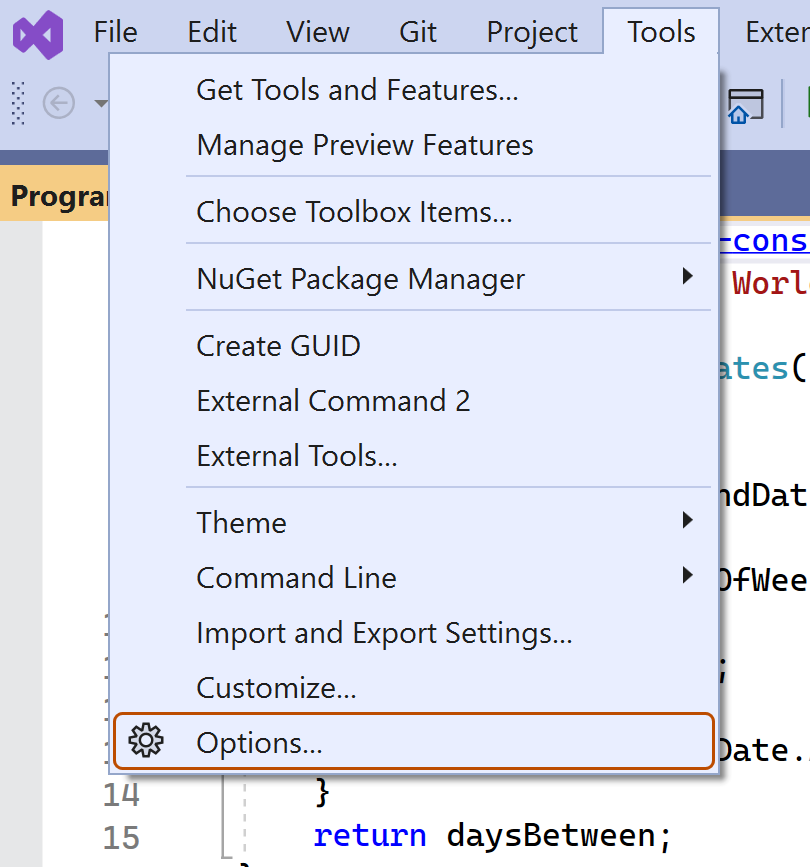
-
在“选项”对话框中,在搜索框中键入
custom instructions。 -
选择或清除**(预览)启用从 .github/copilot-instructions.md 文件加载自定义说明并将其添加到请求中**的复选框。